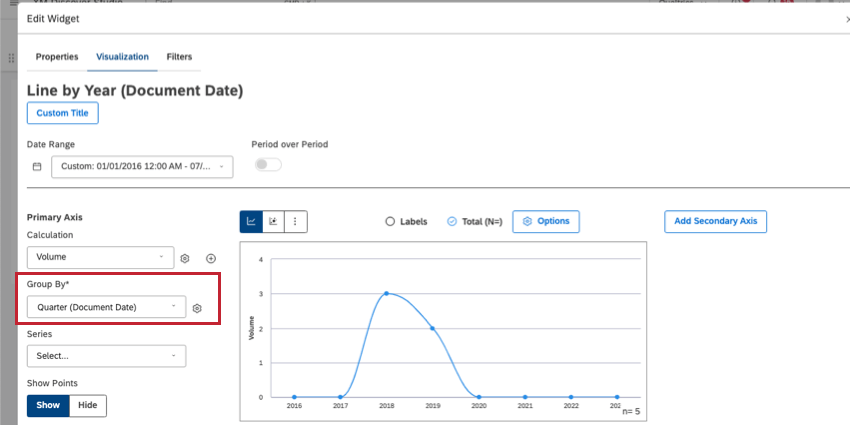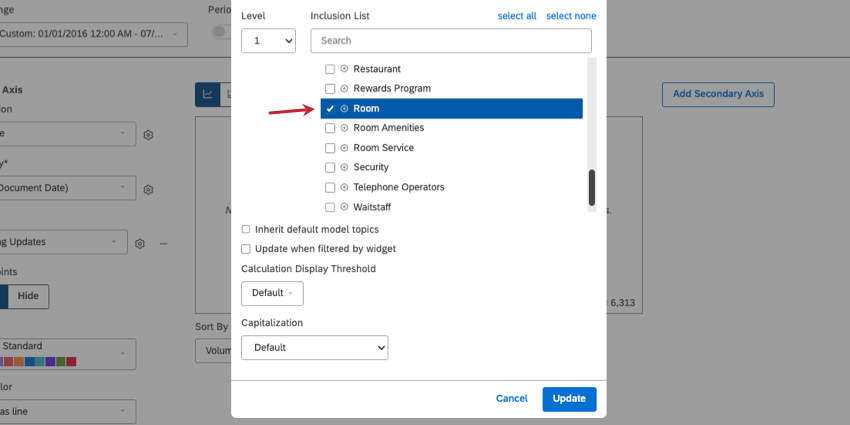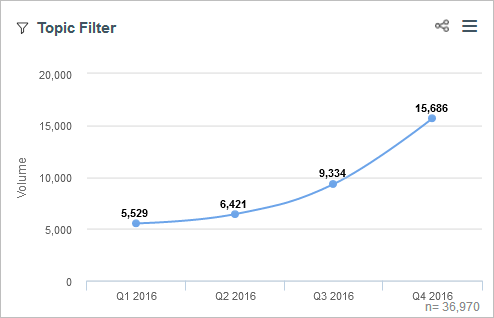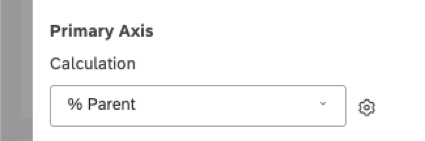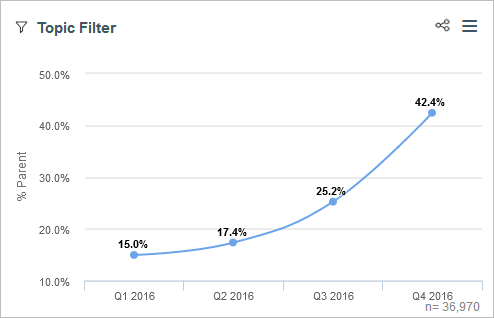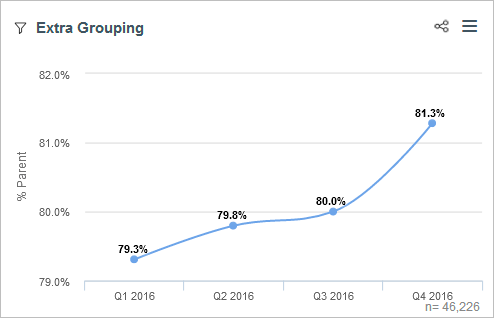Themenfilter vs. Themeneinschlüsse (Studio)
Informationen zu Themenfiltern vs. Themeneinschlüsse
In Studio können Sie Ihre Daten nach bestimmten Themen filternoder Sie können Wählen Sie aus, welche spezifischen Themen in Ihr Widget. Während diese wie ähnliche Funktionen klingen können, haben diese 2 Funktionen unterschiedliche Zwecke und können unterschiedliche Ergebnisse erzeugen.
Der einfachste Weg, den Unterschied zwischen den beiden zu verstehen, ist zu merken, wofür jede Funktion ist. Das Filtern der Daten schränkt die angezeigten Ergebnisse ein, sodass nur Daten angezeigt werden, die bestimmten Kriterien entsprechen. Das Einschließen und Ausschließen von Themen ändert, wie viele Themengruppierungen in Ihrem Widget enthalten sind, was sich weiter auf die Filter auswirken kann, die Sie auf Ihre Daten übernehmen.
Beispiel: Themenvolumen im Zeitverlauf
Lassen Sie uns 2-zeilige Widgets erstellen, die wir in unseren Beispielen im rest dieser Seite verwenden werden. Ein Widget verwendet einen Themenfilter, und das andere Widget verwendet die inklusion.
Wählen Sie dann in der Filter legen wir zusätzliche Bedingungen für die Unterkunft Thema, mit Raum ausgewählt.
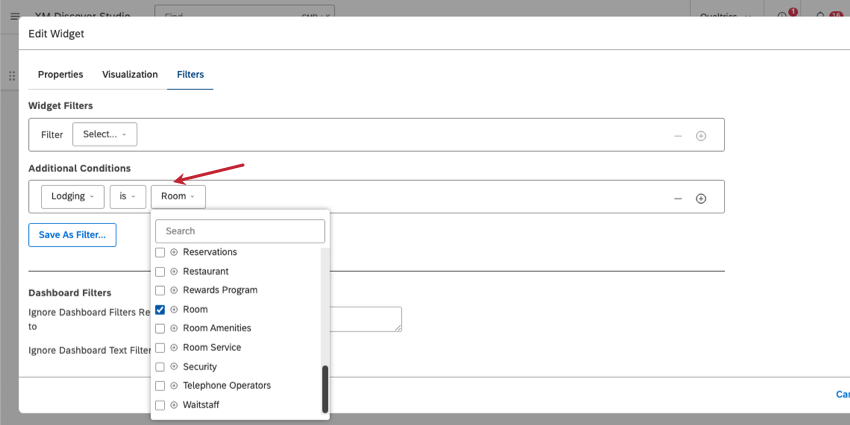
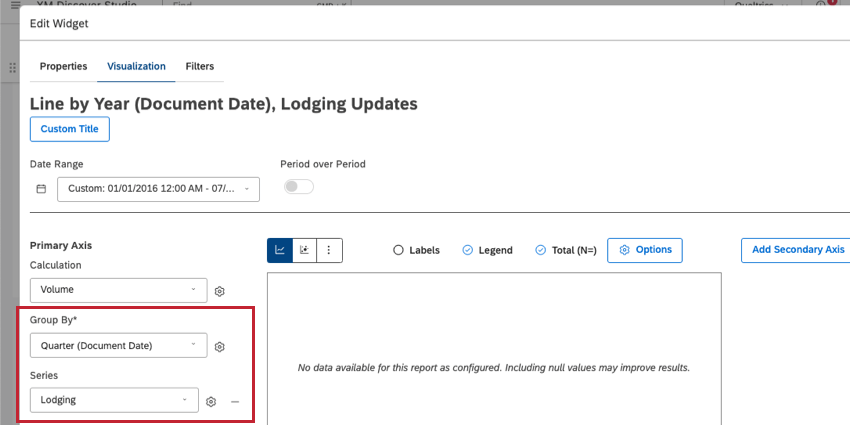
Dann in unserer inklusion, das einzige Thema, das wir auswählen, ist Raum.
Vergleichen von Widgets nach Volumen
Vergleichen wir diese Widgets mithilfe des Volumens als Berechnung (Standard).
Widget 1: Themenfilter
Das Widget der ersten Zeile wird nach Quartal gruppiert und nach dem Thema „Raum“ gefiltert. Unten sehen Sie die exakt Volumen für jedes Quartal.
Möglicherweise sehen Sie dieselben Daten, wenn Sie Drilldown auf Raum aus einem anderen Widget, oder setzen Sie ein Dashboard-weiter Filter.
Widget 2: Inklusion
Das zweite Widget wird nach Quartal und dann nach Thema gruppiert. Diese Art von Themengruppierung ist Satzebene und nicht auf Belegebene.
Volumen spiegelt immer die Anzahl der Belege wider, nie Sätze, daher wirken die Zahlen, die Sie in diesem Widget sehen, mehr als Schätzungen. Schätzungen für das Thema Raum in diesem Widget liegen innerhalb einiger Prozent oder weniger der genauen Ergebnisse, die Sie im ersten Widget sehen.
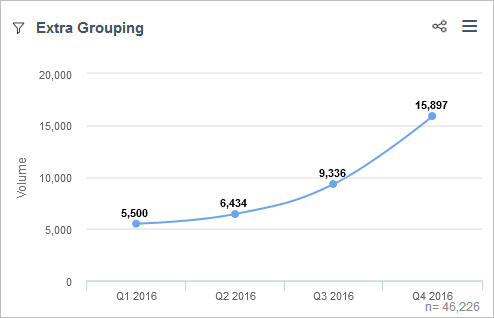
Gesamtvolumen (n =) ist auch bei den beiden Widgets sehr unterschiedlich. Wenn Sie die Werte im zweiten Widget addieren, stimmen sie nicht mit den angezeigten Datenpunkten überein. Das liegt daran, dass n gibt die Anzahl der Dokumente im Dashboard an, nicht die inklusion.
(Dieser Dashboard wird in den Screenshots nicht angezeigt.)
Vergleichen von Widgets nach übergeordnetem Element in Prozent
In diesem Beispiel ändern wir die Berechnungen unserer Widgets in % Übergeordnet und vergleichen Sie die Ergebnisse.
Widget 1: Themenfilter
Das erste Widget berechnet den Prozentsatz, den jedes Quartal zu seinem übergeordneten Element beiträgt. Da es keine übergeordnete Gruppierung gibt, wird das Gesamtvolumen für den gesamten Datumsbereich als übergeordnetes Element verwendet.
Im 4. Quartal 2016 entfielen 42,4 % aller raumbezogenen Antworten aus dem Jahr 2016.
Widget 2: Inklusion
Das zweite Widget berechnet den Prozentsatz, den jedes Thema zu seinem übergeordneten Element beiträgt, d.h. ein Quartal (unsere primäre Gruppierung). In 81,3 % aller Antworten wurden Räume erwähnt.
Schlussfolgerungen
Beide Widgets sind wertvoll und beantworten verschiedene Fragen. Diese Widgets können jedoch oberflächlich ähnlich aussehen, während verschiedene Ergebnisse angezeigt werden, z.B. im Volumenbeispiel.
Das erste Widget (Themenfilter) beantwortet die Frage: Wie hoch war der Anteil des Feedback zum Thema „Raum“?
Das zweite Widget (inklusion) beantwortet die Frage: Wie viel Prozent davon bezogen sich auf das Thema „Raum“, wenn wir uns die Summe des 2016 gesammelten Feedback anschauen?
Im Allgemeinen empfehlen wir, die Filter über der inklusion beizubehalten. Da die inklusion die in Ihrem Widget enthaltenen Gruppen ändert, kann sich das Ein- und Ausschließen von Themen drastisch auswirken. % Übergeordnet und % Gesamt, was zu oberflächlich ungleichen Ergebnisse.
Wir empfehlen, so wenige Gruppierungen wie nötig zu verwenden, um Ihre Frage zu beantworten. Dadurch wird die Leistung des Widgets verbessert, die Genauigkeit erhöht (je nach der Frage, die Sie mit Ihren Daten beantworten wollen) und die Interpretation erleichtert.